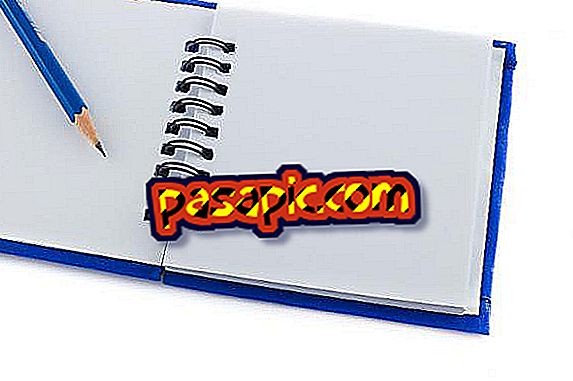Slik administrerer du fanene på en side på Facebook

Å vite hvordan du styrer fanene på en side på Facebook, vil gi deg kontrollen til å markere hva som er viktigst for deg til enhver tid, avhengig av om du har tilbud om å markedsføre eller kommunisere for å tilby kundene og potensielle forbrukere. Med den nyeste designendringen har tappene mistet litt synlighet og forvaltes på en annen måte. I .com forklarer vi trinnvis hvordan du administrerer fanene på en side på Facebook.
1
Som du vil se, med den nye designen, vises ikke fanene på siden lenger med deres tilsvarende bilde under dekselet, men vises bare med en tekst. Med bilde vises i et annet område på fanesiden, i den venstre kolonnen, men det er nødvendig å bla for å få tilgang til dem.
I dette første trinnet vil vi forklare hvordan du endrer rekkefølgen på kategoriene under dekselet. "Biografi" og "Informasjon" kan ikke flyttes, så vi må jobbe med resten. I vårt eksempel har vi "Web" og "meninger", og hvis vi klikker på "Mer", får vi tilgang til resten av kategoriene, "Blog", "Kontakt", etc; og knappen "Administrer faner", som er der vi trykker.

2
Det første vi skal gjøre er å omorganisere fanene på fanpageen. Det er en veldig enkel operasjon. Du må bare plassere deg selv med markøren på fanen du vil endre, trykk og flytt opp eller ned.

3
På dette bildet kan du se hvordan vi styrer fanene på Facebook-siden ved å flytte "Kontakt" -fanen oppover, slik at den er den første og ser under omslaget uten å klikke på "Mer". Etter å ha satt den på ønsket sted, klikk på "Lagre".

4
Her ser vi resultatet, med "Kontakt" -fanen mer synlig på Facebook-siden, slik at kundene dine lett kan få tilgang til kontaktinformasjonen din.

5
La oss nå få tilgang til andre alternativer for å administrere fanene på en Facebook-side . For å gjøre dette, klikker vi på "Mer" og "Administrer faner".

6
Deretter klikker du på "Legg til eller fjern faner" et alternativ som du finner under alt.

7
Du vil da finne en liste over alle programmene som lar deg lage dine faner fra Facebook-selskapssiden. Vi skal jobbe med den første. Klikk på "Rediger konfigurasjon".

8
Da har vi tilgang til å fjerne søknaden fra Facebook-siden og endre bildet eller navnet. På dette punktet bør det bemerkes at hvis du legger korte navn, ser du flere applikasjoner synlige under dekselet, som du kan nå direkte uten å klikke på "Mer". Hvis du vil endre bildet av fanen din på Facebook-siden, må du laste opp et bilde på 111 x 74 piksler.

9
Som vi tidligere sa, vises også kategoriene på Facebook-siden i den høyre kolonnen, som du ser på bildet. Imidlertid er de ikke så synlige som i forrige Facebook-design, siden det er nødvendig å bla for å se dem. Ved å klikke på knappen som vi fremhever, får du tilgang til en liste over alle fanene dine.

10
Når du klikker på en av dem, kan du administrere innholdet, det vil si html, hvis du har det, eller endre koblingen det peker på, etc. Avhengig av hver applikasjon, vil tilgangen til denne konfigurasjonen være forskjellig. I vårt tilfelle, som du ser, gjør vi det i knappen som sier "Rediger fane".

11
Hvis du administrerer fanene på Facebook-siden din på en hensiktsmessig måte, vil du gjøre det mulig for forbrukerne eller potensielle kunder å få den informasjonen som interesserer deg mest, med de positive resultatene for bedriften din.